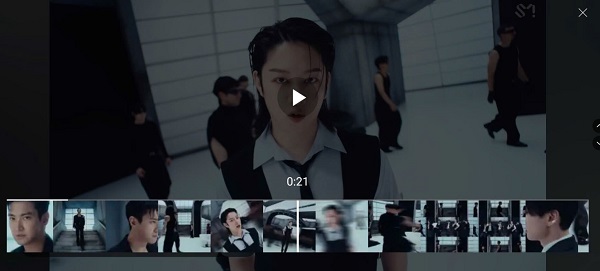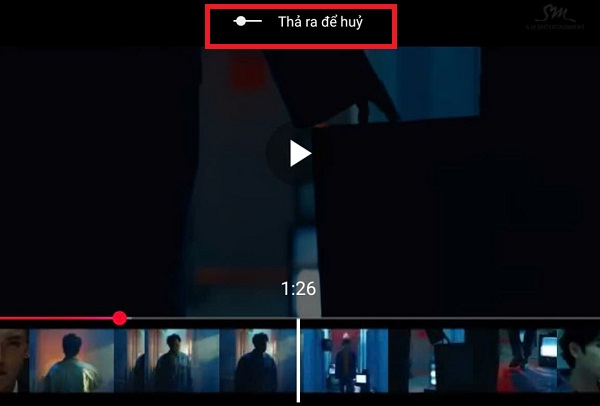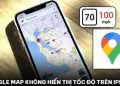Cách tắt kéo lên để tua chính xác trên YouTube bạn đã biết chưa? Nếu chưa thì chần chừ gì nữa mà chưa đọc ngay bài viết của Trùm Thủ Thuật?
Bạn có bao giờ đang xem YouTube thì lỡ tay kéo lên khiến video tua đến đoạn khác, mất công tìm lại chỗ đang xem dở? Đây là tính năng “kéo lên để tua chính xác” mà nhiều người thấy hữu ích nhưng cũng không ít trường hợp gây phiền toái. Nếu bạn thuộc nhóm muốn trải nghiệm xem mượt mà, không bị gián đoạn, thì việc tìm hiểu cách tắt kéo lên để tua chính xác trên YouTube sẽ giúp bạn thoải mái hơn. Trong bài viết này, Trùm Thủ Thuật sẽ hướng dẫn chi tiết để bạn dễ dàng thực hiện, đảm bảo chỉ cần vài bước đơn giản là có thể xử lý xong.
Cách tắt kéo lên để tua chính xác trên YouTube như thế nào?
Với những ứng dụng được sử dụng thường xuyên thì các nhà phát triển chắc chắn sẽ ngày càng nâng cấp lên nhiều tính năng mới để người dùng có trải nghiệm tốt hơn. Youtube cũng không là ngoại lệ. Trong nhiều tính năng mới của Youtube, kéo lên để tua chính xác là tính năng được rất nhiều người dùng yêu thích.
Kéo lên để tua Chính Xác là gì? Giải đáp nhanh
“Kéo lên để tua chính xác” trên YouTube là một tính năng giúp cho bạn điều chỉnh vị trí video một cách chi tiết hơn. Khi bạn đang xem trên điện thoại và chạm vào thanh thời gian (timeline), thay vì chỉ tua nhanh đến đoạn mới, bạn có thể kéo ngón tay lên trên màn hình. Lúc này thanh tua sẽ “phóng to” ra, giúp bạn di chuyển từng chút nhỏ, chính xác đến giây mà bạn muốn xem lại hoặc bỏ qua.
Hiểu một cách đơn giản thì:
- Kéo ngang: Là chế độ tua nhanh, ít chính xác.
- Kéo lên rồi kéo ngang: Là chế độ tua chi tiết, dễ chọn đúng đoạn video mong muốn.
Nhiều người thấy tiện lợi, nhưng cũng có không ít trường hợp vô tình kích hoạt khiến việc xem video bị gián đoạn, nên mới cần đến cách tắt tính năng kéo lên để tua chính xác trên YouTube.
Ưu điểm
- Tua chính xác từng giây: Khi xem video dài, bạn có thể dễ dàng tìm đến đúng đoạn mong muốn mà không bị lố quá xa.
- Tiện lợi trên màn hình nhỏ: Điện thoại thường khó tua chính xác bằng cách chạm trực tiếp, nên tính năng này giúp thao tác dễ dàng hơn.
- Trải nghiệm tốt hơn cho video hướng dẫn hoặc bài giảng: Những nội dung cần xem lại từng chi tiết nhỏ sẽ được hỗ trợ tối đa.
Nhược điểm
- Dễ kích hoạt nhầm: Nhiều người chỉ muốn tua nhanh nhưng lại vô tình kéo lên, khiến thao tác trở nên rườm rà.
- Mất thời gian hơn: Với ai chỉ muốn tua qua vài phút, việc bật chế độ “tua chính xác” lại làm chậm thao tác.
- Có thể gây khó chịu: Nếu không quen, bạn sẽ thấy việc video dừng lại và phải điều chỉnh từng chút hơi phiền phức.
Hướng dẫn cách sử dụng chế độ tua chính xác từ A đến Z
- Quan trọng: Chức năng này chỉ được hỗ trợ khi sử dụng ứng dụng YouTube trên thiết bị di động như smartphone hoặc tablet, và sẽ không khả dụng nếu bạn xem trên máy tính.
Đầu tiên, hãy chạm vào màn hình video để hiển thị thanh thời gian. Tại đây, bạn đặt ngón tay lên chấm đỏ (dấu trượt thời gian) và kéo nhẹ theo hướng lên trên. Ngay lập tức, bên dưới sẽ xuất hiện dãy hình thu nhỏ (thumbnail) đại diện cho từng khung hình trong video, giúp bạn dễ định vị hơn.
Khi đã thấy hàng hình thu nhỏ này, bạn có thể trượt sang trái hoặc sang phải bằng cách vuốt trên thumbnail hoặc di chuyển chấm đỏ để chọn đúng khoảnh khắc mình muốn. Sau khi chọn xong, chỉ cần nhấn nút Phát hoặc chạm vào bất kỳ điểm nào phía trên khu vực hình thu nhỏ, video sẽ bắt đầu chạy từ vị trí đó. Nếu bạn đổi ý và không muốn tua nữa, chỉ việc nhấn vào biểu tượng Huỷ là xong.
Tắt kéo lên để tua chính xác như thế nào?
Khi bạn lỡ tua nhầm, bạn đặt ngón tay lên chấm đỏ trên thanh tiến trình và kéo nó đến đoạn video đang phát dở. Trong lúc di chuyển, bạn cần chú ý đến phản hồi từ thiết bị: thông thường bạn sẽ cảm nhận được một cái rung nhẹ hoặc thấy dòng chữ “Thả ra để huỷ” hiện ra trên màn hình. Lúc này, chỉ cần nhấc tay khỏi màn hình, YouTube sẽ tự động đưa video quay lại đúng vị trí mà bạn vừa theo dõi trước đó.
Có cách tắt nút tua trên YouTube trên điện thoại hay không?
Bạn muốn tìm cách tắt thanh hiển thị trên Youtube trên điện thoại/máy tính và cụ thể ở đây là tính năng tua chính xác? Rất tiếc khi phải thông báo là hiện tại, YouTube không cung cấp tùy chọn tắt hẳn nút tua (skip/seek button). Tuy nhiên, chế độ tua này chỉ hiển thị khi bạn vô tình chạm vào nút đỏ và kéo lên trên mà thôi. Nếu muốn hạn chế, bạn chỉ việc sử dụng chế độ tua nhanh (nhấn nhanh 2 lần liên tiếp vào bên phải video là xong).
KẾT
Trên đây là chính xác thông tin về cách tắt kéo lên để tua chính xác trên YouTube. Mong rằng bạn đã hiểu rõ hơn về tính năng này.
XEM THÊM



















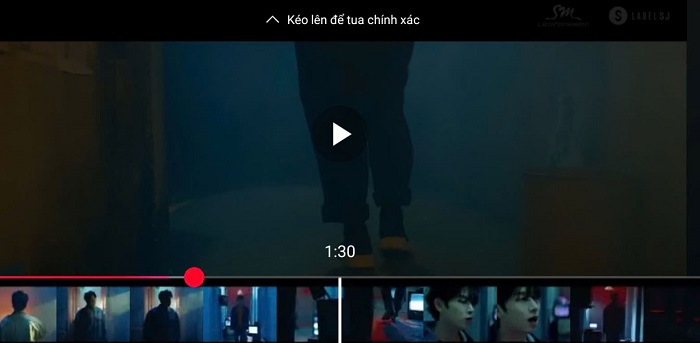
![[Hướng dẫn] Cách tắt kéo lên để tua chính xác trên YouTube [Hướng dẫn] Cách tắt kéo lên để tua chính xác trên YouTube](http://trumthuthuat.com/wp-content/uploads/2025/10/huong-dan-cach-tat-keo-len-de-tua-chinh-xac-tren-youtube.jpg)